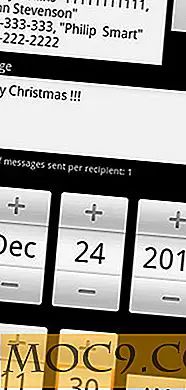Wie man an den Windows 8 Startbildschirm anheft
Windows 8 führte ein völlig neues Konzept ein, indem das traditionelle Startmenü entfernt und durch den Startbildschirm ersetzt wurde. Von dort können Sie Live-Kacheln öffnen, um auf Ihre bevorzugten Apps und Programme zuzugreifen. Windows 8 bietet den Benutzern keine Möglichkeit, eigene Kacheln selbst zu erstellen oder zu pinnen. Benutzer müssen sich daher auf Programme von Drittanbietern verlassen. WinAero's Pin to 8 ist eine großartige Lösung für Benutzer, die an den Windows 8 Startbildschirm gelangen möchten.
Ist es sinnvoll, in Windows 8 eigene Kacheln anzuheften?
Das Pinning eigener Kacheln in Windows 8 ist eine der nützlichsten und effizientesten Möglichkeiten, um auf alles zuzugreifen, was Sie sich vorstellen können. Mit einem Hilfsprogramm wie Pin to 8 können Sie Kacheln zum Öffnen von Dateien, Ordnern, Programmen, Bibliotheken und Sonderelementen anheften. Da Windows diese Option nicht selbst anbietet, sollten Sie, wenn Sie große Anstrengungen unternehmen, Dinge zu öffnen, die Sie ständig nutzen, sie für einen leichteren Zugriff auf dem Startbildschirm anheften.
Wie man Pin 8 verwendet, um alles in Windows 8 zu pinnen
1. Laden Sie hier Pin bis 8 herunter. Pin-8 muss nicht installiert werden, so dass Sie direkt nach dem Download mit der Verwendung beginnen können.
2. Öffnen Sie Pin bis 8.

3. Klicken Sie auf "Eine Datei anheften".

4. Wählen Sie die Datei aus, die Sie an den Startbildschirm von Windows 8 anheften möchten. Dies kann jede Art von Datei auf Ihrem Computer sein.
5. Wählen Sie aus, ob Sie die Datei an Ihren Startbildschirm oder die Taskleiste anheften möchten. Wählen Sie "Pin to Start Screen" und klicken Sie auf "OK".

Ihre angeheftete Datei kann über den Startbildschirm von Windows 8 geöffnet werden.
6. Gehen Sie zurück zu Pin zu 8. Klicken Sie auf "Pin a Folder".

7. Wählen Sie einen beliebigen Ordner auf Ihrem System, den Sie an den Startbildschirm anheften möchten.
8. Wählen Sie erneut "An Startbildschirm anheften" und klicken Sie auf "OK".
Sie haben nun einen Ordner auf dem Startbildschirm in Windows 8 angeheftet.
9. Klicken Sie in Pin bis 8 auf "Pin a Library".

10. Wählen Sie eine Bibliothek aus, die Sie an den Startbildschirm anheften möchten, und klicken Sie auf "Anheften". Sie können jede bereits erstellte Bibliothek von Windows 8 oder eine von Ihnen selbst erstellte Bibliothek auswählen.
11. Wählen Sie "An Startbildschirm anheften", gefolgt von "OK".
Pin to 8 wird diese Kachel im Windows 8-Startbildschirm für Sie anheften.
12. Gehe noch einmal zurück zum Hauptbildschirm für Pin to 8 und wähle "Pin Special Item".

Dies ist einer der größten Vorteile der Verwendung von Pin bis 8. Sie können eine Vielzahl von speziellen Elementen an den Startbildschirm anheften, z. B. Links von Ihrer Systemsteuerung, Aufgaben und mehr. Während Sie auf diese zugreifen können, indem Sie die Apps und Einstellungen durchsuchen, ist es viel schneller, ein spezielles Element zu öffnen, das Sie häufig verwenden.
13. Wählen Sie ein spezielles Element zum Anheften und klicken Sie auf "Pin".
14. Klicken Sie auf "Pin to Start Screen" und "OK", um den Pin auf dem Startbildschirm zu erstellen. Auf dem Startbildschirm in Windows 8 sehen Sie die Kacheln, die Sie mit Pin an 8 angeheftet haben.

15. Sie können die Pins jederzeit entfernen, indem Sie mit der rechten Maustaste klicken und "Unpin" auswählen.
Was ist der Unterschied zwischen Pin zu 8 und etwas wie OblyTile?
Als wir OblyTile behandelt haben, haben wir den Benutzern gezeigt, wie man Live-Kacheln von Grund auf neu erstellt. Während "Pin to 8" den Benutzern nur die Möglichkeit gibt, eine Kachel an den Startbildschirm anzuheften, wird beim Anheften von Bibliotheken und Sonderelementen mehr Funktionalität benötigt. OblyTile hat Probleme beim Erstellen von Live-Kacheln für Bibliotheken und Sonderelemente, da es nicht immer ordnungsgemäß mit diesen Kacheltypen verknüpft ist. OblyTile wird nur selten aktualisiert und ist anfällig für verschiedene Probleme, die dazu führen, dass Benutzer Live-Kacheln neu erstellen. Pin to 8 hingegen ist ein viel neueres Dienstprogramm von WinAero, das eine Handvoll Dienstprogramme entwickelt hat, um das Aussehen von Windows zu verbessern. Abhängig vom Typ der Kachel, die Sie erstellen möchten, können Sie mit OblyTile von Grund auf neu erstellen, während Sie mit Win to 8 einfach Elemente auf dem Startbildschirm anheften können.
Lassen Sie uns in den Kommentaren unten wissen, was Sie an Ihren Startbildschirm anheften.

![CPU-Auslastung des Steuerprozesses mit nice und cpulimit [Linux]](http://moc9.com/img/matho-primes-max-cpu.jpg)